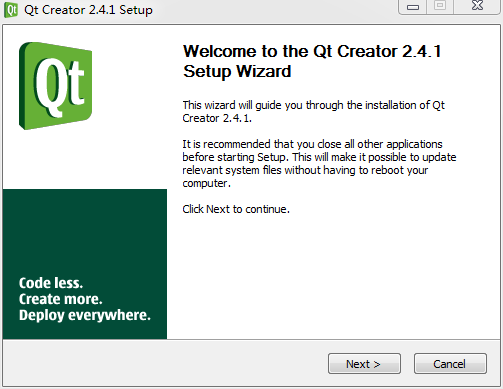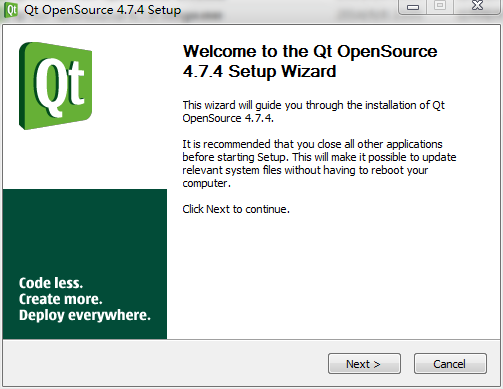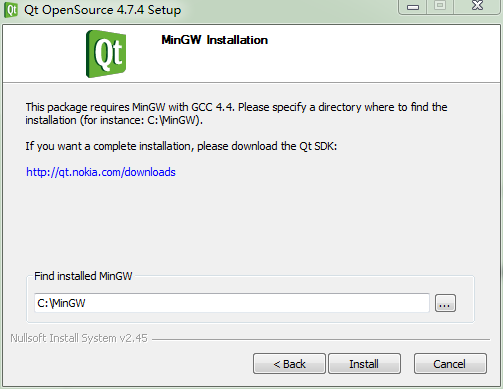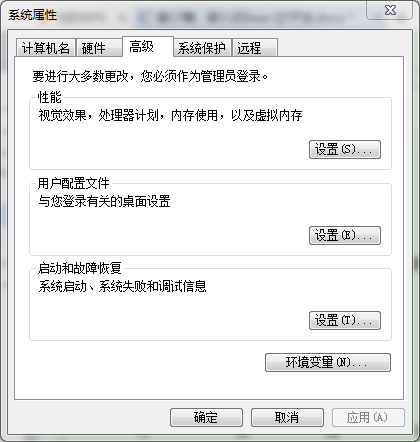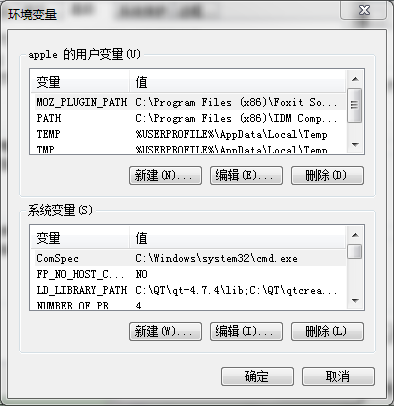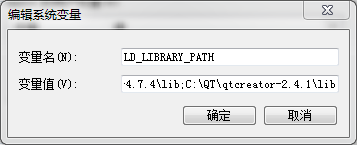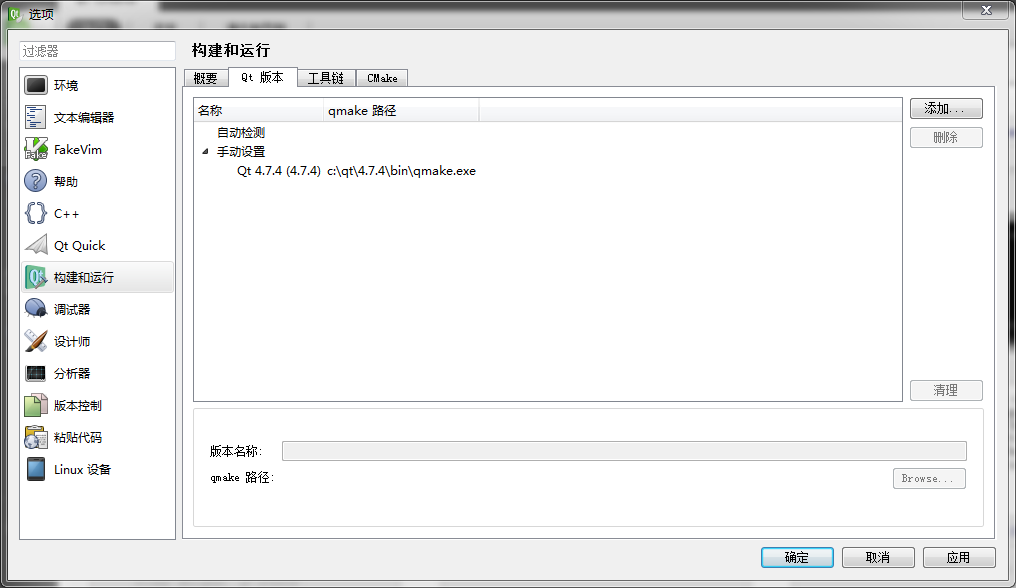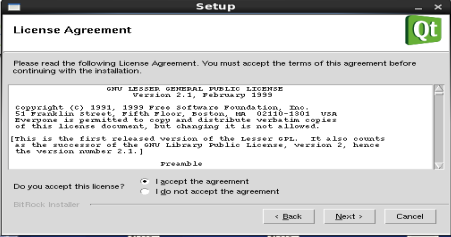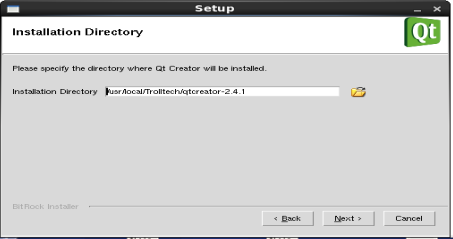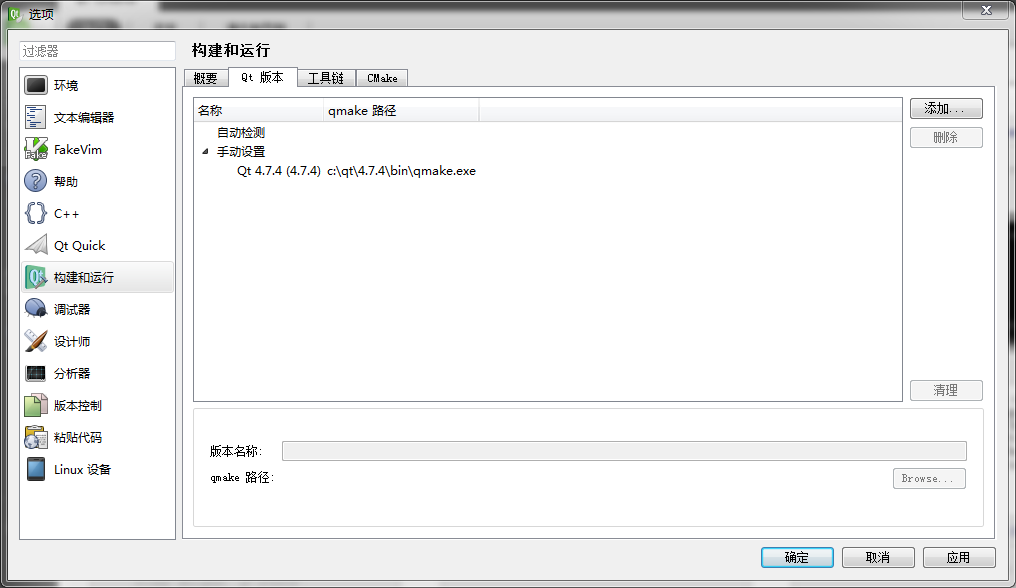一、Windows系统QT开发环境搭建
操作系统:Windows 7
QT Creator:qt-creator-win-opensource-2.4.1
QT SDK:qt-win-opensource-4.7.4-mingw
1、安装QT Creator
点击qt-creator-win-opensource-2.4.1源程序安装。
2、安装QT SDK
点击qt-win-opensource-4.7.4-mingw源程序安装。
选择mingw文件夹,在Qt Creator的安装目录中查找
3、环境变量设置
由于QT creator和QT SDK是分开安装的,所以需要设置环境变量将两者关联。
A、右键点击桌面的计算机图标选择属性,进入系统属性设置,选中高级系统设置。
B、选择高级菜单,点击右下角环境变量选项,进入环境变量设置
C、选中系统PATH环境变量,选择编辑
D、根据QT安装路径将 C:\QT\qt-4.7.4\bin;C:\QT\qtcreator-2.4.1\bin;
C:\QT\qtcreator-2.4.1\mingw\bin 添加到 Path变量。注意不同目录间使用分号间隔。
E、在系统变量中添加变量LD_LIBRARY_PATH并将其值设为 C:\QT\qt-4.7.4\lib;C:\QT\qtcreator-2.4.1\lib
4、编译工具设置
打开QT Creator,选择工具菜单的“选项”选项
选择“构建与运行”中“Qt版本”选项,添加安装目录中的qmake
至此,QT开发环境安装完成。
二、CentOS系统QT开发环境搭建
操作系统:CentOS 6.8
QT Creator:qt-creator-linux-x86-opensource-2.4.1.bin
QT SDK:qt-everywhere-opensource-src-4.7.4.tar.gz
1、QT SDK源码安装
A、解压qt-everywhere-opensource-src-4.7.4.tar.gz源码包
tar -zxvf qt-everywhere-opensource-src-4.7.4.tar.gz
B、进入解压后的目录,配置编译环境
./configure
C、编译源码
make
D、安装
make install
2、QT Creator安装
./qt-creator-linux-x86-opensource-2.4.1.bin执行安装程序
选择安装目录
3、环境变量设置
在用户主目录下打开.bashrc文件,添加如下代码:
exportQTDIR=/usr/local/Trolltech
export PATH=$QTDIR/Qt-4.7.4/bin:$QTDIR/qtcreator-2.4.1/bin:$PATH
exportLD_LIBRARY_PATH=$QTDIR/Qt-4.7.4/lib:$QTDIR/qtcreator-2.4.1/lib:
$LD_LIBRARY_PATH
4、编译工具设置
打开QT Creator,选择工具菜单的“选项”选项
选择“构建与运行”中“Qt版本”选项,添加安装目录中的qmake
至此,QT开发环境安装完成。